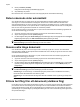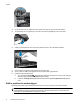HP Scanjet N9120 / Flow N9120 User Guide
Så här väljer du färger som ska utelämnas från en skanning i en profil i HP Smart Document Scan Software
(programmet HP Smart dokumentskanning):
1. Öppna HP Smart Document Scan Software (programmet HP Smart dokumentskanning).
2. Välj en skanningsprofil och klicka på Edit (Redigera).
3. På fliken Scan (Skanna) i dialogrutan Profile Settings (Profilinställningar) klickar du på Advanced
Settings (Avancerade inställningar).
4. På fliken Color Dropout (Utelämna färg) i dialogrutan Properties (Egenskaper) anger du inställningar för
utelämning av färg.
Information om inställningarna för utelämnande av färg finns i online-hjälpen till det skanningsprogram du
använder.
Anmärkning 1 Färgkanalfiltret gäller endast gråskaleskanningar och inte svartvita skanningar. Specifika
färgfilter tillämpas på alla färglägen.
Anmärkning 2 Om du vill filtrera bort färg i ett annat skanningsprogram, gå till dialogrutan Advanced
Settings (Avancerade inställningar) för ISIS eller TWAIN. Välj inställningar för utelämnande av färg på fliken
Color Dropout (Utelämna färg).
Ställa in bakgrundsfärg för skanningar från den
automatiska dokumentmataren
När du skannar från den automatiska dokumentmataren (ADM) kan du välja en vit eller svart bakgrund för
skanningen. När skanningsbakgrunden kontrasterar med färgen på ytterkanten av dokumentet, kan
skanningsprogrammet lättare urskilja kanterna på det skannade dokumentet. Använd till exempel den svarta
bakgrunden för att skanna ett dokument som skrivs ut på vitt papper.
Om du vill välja bakgrundsfärg i en profil i HP Smart Document Scan Software (programmet HP Smart
dokumentskanning), gör du så här:
1. Öppna HP Smart Document Scan Software (programmet HP Smart dokumentskanning).
2. Välj en skanningsprofil och klicka på Edit (Redigera).
3. På fliken Scan (Skanna) i dialogrutan Profile Settings (Profilinställningar) klickar du på Advanced
Settings (Avancerade inställningar).
4. På fliken Mer i dialogrutan Egenskaper väljer du en färg i listrutan ADF Background (ADM-bakgrund).
Anmärkning Om du vill ställa in bakgrundsfärg för skanning i ett annat skanningsprogram, gå till dialogrutan
Advanced Settings (Avancerade inställningar) för ISIS eller TWAIN. På fliken More (Mer) väljer du en färg i
listrutan ADF Background (ADM-bakgrund).
Använd skannerkomprimering i maskinvaran
Skannern stöder flera nivåer av JPEG-komprimering för att öka hastigheten vid dataöverföring från skannern till
skanningsprogrammet på datorn. Skannern komprimerar informationen under skanningsprocessen.
Skanningsprogramvaran kan dekomprimera informationen för att skapa skannade bilder. JPEG-komprimering
fungerar med skanningar i färg och gråskala.
Om du vill aktivera JPEG compression (JPEG-komprimering) i en profil i HP Smart Document Scan Software
(programmet HP Smart dokumentskanning), gör du så här:
1. Öppna HP Smart Document Scan Software (programmet HP Smart dokumentskanning).
2. Välj en skanningsprofil och klicka på Edit (Redigera).
Använd skannerkomprimering i maskinvaran 13